Kontrola cyklické redundance neboli CRC je nástroj, který systém Windows používá ke kontrole pevných disků, aby ověřil, zda disk funguje správně nebo ne. K této chybě obvykle dochází při pokusu o přesunutí některých souborů nebo při extrahování velkých komprimovaných souborů. Počínaje poškozením registru, malým volným místem na disku až po špatně nakonfigurované systémové soubory, za problémem CRC ve vašem systému může být téměř cokoli.
Obsah
Řešení -
Než přistoupíte k hlavním řešením, měli byste vyzkoušet tato snadná a rychlá řešení.
1. Restartování systému vám může pomoci vyřešit problém.
2. Pokud pracujete s vyměnitelnou jednotkou, můžete jednotku odpojit a znovu připojit. Zkontrolujte, zda jednotka USB přestane zobrazovat problém CRC.
Otestujte, zda to funguje nebo ne.
Oprava 1 – Vyzkoušejte nástroj na kontrolu chyb
Systém Windows má pro jednotku nástroj pro kontrolu chyb.
1. Otevřete Průzkumník souborů.
2. Pokud půjdete do „Tento počítač“ na levém panelu. Můžete tam vidět všechny své disky. Nyní klikněte pravým tlačítkem myši na jednotku a klepněte na „Vlastnosti“.
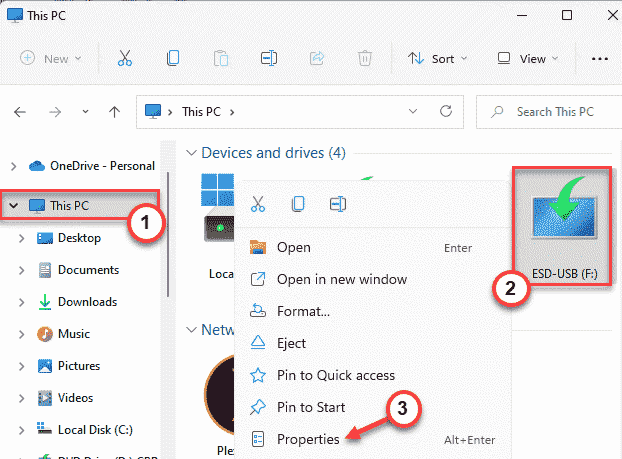
3. Dále přejděte na „Nástrojesekce “.
4. Zde najdete sekci „Kontrola chyb“. Stačí klepnout na „Šek“.
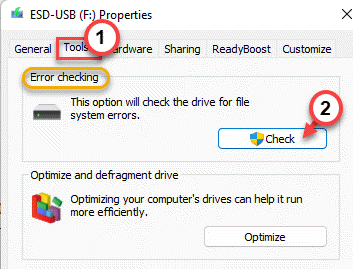
6. Tato zpráva „Nemusíte skenovat tento disk“ se vám může, ale také nemusí zobrazit. Musíte však naskenovat tento disk.
REKLAMA
7. Nyní klepněte na „Skenujte a opravte disk“ k opravě disku.
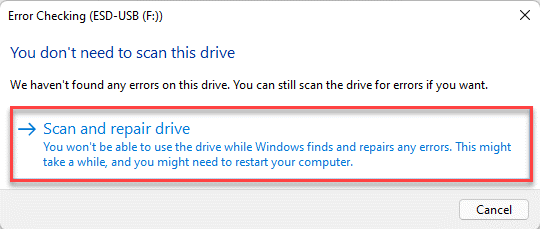
Po spuštění nástroje otestujte, zda to funguje.
8. Klepněte na „Zavřít“ jakmile test skončí.
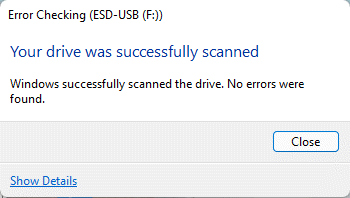
Pokuste se získat přístup k souborům nebo přenést některé soubory na disk. Pokud se neshoda CRC stále zobrazuje, přejděte na další opravu.
Oprava 2 – Použijte příkaz chkdsk
Pokud nástroj pro kontrolu chyb nefunguje, můžete použít příkaz chkdsk.
Krok 1
Musíte znát písmeno jednotky. Pokud to již víte, můžete tento krok přeskočit.
1. Otevřete tedy Průzkumník souborů stisknutím tlačítka Win klíč + E kombinace kláves.
2. Poté přejděte na „Tento počítač“ na levém panelu.
3. Zkontrolujte písmeno jednotky, u které se vyskytuje tato chyba CRC.
To je "F:" v našem případě.
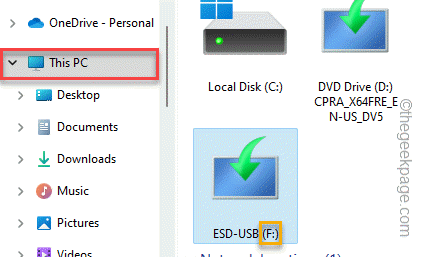
Jakmile to uděláte, můžete Průzkumník souborů zavřít.
Krok 2
1. Stačí napsat „cmd“ ve vyhledávacím poli.
2. Poté klepněte pravým tlačítkem na „Příkazový řádek“ a klepněte na „Spustit jako administrátor“.

Tímto způsobem můžete otevřít příkazový řádek jako správce.
3. Když se tak stane, stačí napsat tento příkaz, upravit jej a stisknout Vstupte.
písmeno jednotky chkdsk: /f /r /x
[
Musíte nahradit písmeno jednotky písmenem jednotky, které jste si poznamenali dříve.
Například – Pokud je písmeno jednotky „F:“, příkaz bude takto –
chkdsk F: /f /r /x
]
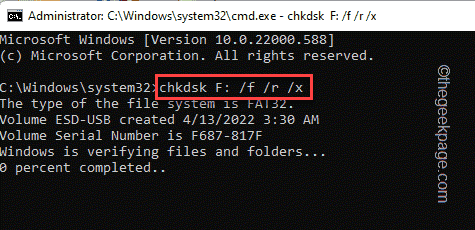
Nechte Windows najít a opravit chyby na disku. Vyzkoušejte, jestli to pro vás funguje. Po dokončení skenování můžete terminál zavřít.
Zkontrolujte, zda se stále potýkáte s chybou CRC nebo ne.
Oprava 3 – Spusťte kontrolu Kontrola systémových souborů
Vždy můžete spustit kontrolu SFC, aby systém Windows mohl zvládnout operaci skenování a problém vyřešit.
1. Můžete klepnout pravým tlačítkem na klíč Windows a klepněte na „Běhmožnost “.
2. Poté zadejte „cmd“ a stiskněte Ctrl+Shift+Enter klíče dohromady pro přístup k terminálu s administrátorskými právy.

3. Nejprve spustíme skenování SFC. Tak, vložit tento příkaz a hit Vstupte pro spuštění skenování SFC.
sfc /scannow
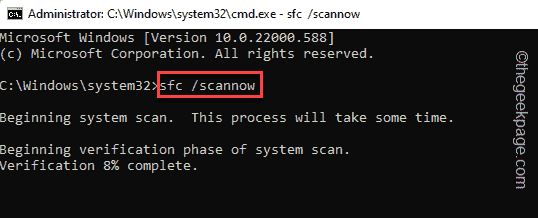
Počkejte, až bude skenování SFC soutěžit.
4. Poté můžete spustit kontrolu nástroje DISM pomocí jediného kódu. Prostě, přímo na tomto řádku v terminálu a hit Vstupte.
DISM.exe /Online /Cleanup-image /Restorehealth
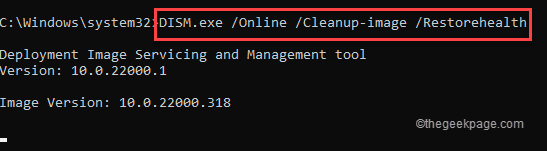
Nechte Windows dokončit skenování DISM.
Jakmile proces skenování dosáhne 100 %, zavřete příkazový řádek a restartovat váš systém.
Oprava 4 – Naformátujte disk
Pokud nic jiného problém nevyřeší, musíte disk naformátovat.
POZNÁMKA – Formátování vymaže všechna data na disku. Takže, pokud máte něco užitečného, měli byste si před formátováním disku zálohovat data.
1. Stačí otevřít stránku Průzkumník souborů a přejít na „Tento počítač“ k nalezení disku.
2. Nyní, jakmile ji najdete, klepněte pravým tlačítkem na jednotku a klepněte na „Formát“.
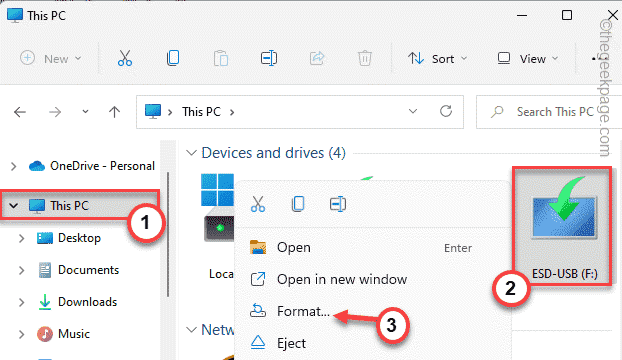
3. Když se otevře formátování stránky disku, klepněte na „Formát” pro naformátování disku.
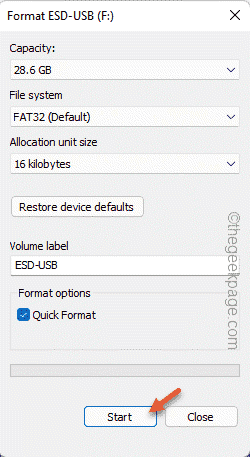
Tím se disk rychle naformátuje. Takže počkejte, až to skončí, a pak otestujte, zda chyba CRC stále existuje nebo ne.
Krok 1 - Stáhněte si Restoro PC Repair Tool odtud
Krok 2 - Kliknutím na Spustit skenování automaticky vyhledáte a opravíte jakýkoli problém s počítačem.


